会社でさくらサーバーの「JPRS ドメイン認証型SSL」で証明書を取得していましたが、更新期限が切れてしまい、「保護されていない通信」と表示されてしまいました。
![]()
通常ならさくらインターネットから期限日の60日前、30日前に案内メールが送られてきますが、担当者が見落としていたため、そのまま期限が切れてしまいました。
証明書有効期限日の60日前・30日前になりましたら、ご登録メールアドレス宛に更新案内メールをお送りします。
ステータスを確認する
期限が切れた場合、更新ではなく新規で申し込まなければなりません。
まずは一応自分のステータスを確認しましょう。
通常「さくらのレンタルサーバ スタンダード」の下に、「SSL JPRS ドメイン認証型」と表示されています。
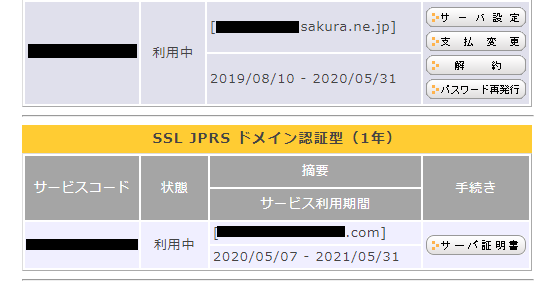
通常は、このような画面になる
しかし、有効期限が過ぎたので、表示が消えていました。
この場合、更新ではなく新規で申込しなければなりません。
秘密鍵のバックアップを作成する
次に、新規でSSLサーバ証明書を申し込まなければなりませんが、その前に念のためバックアップを作成しましょう。
それでは、秘密鍵(以下、秘密鍵A)のバックアップを取りましょう。
秘密鍵のバックアップを作成する方法
https://help.sakura.ad.jp/206207241/#04
全部のバックアップ取得が完了したら、SSLサーバ証明書を新規で申し込みます。
新規でSSLサーバ証明書を申し込む
さくらインターネットの「SSLサーバ証明書お申し込み」ページから新規でSSLサーバ証明書を申し込みましょう。
まずは、さくらインターネットにログインします。
更新したいドメイン(URL)がないことを確認して、新規取得しましょう。
後は項目を入れていき
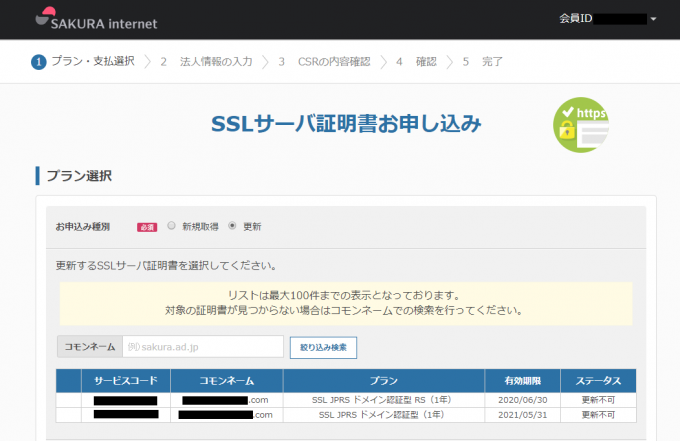
お申込み種別:新規取得に切り替えて、自分の取得したいプランを選択します。
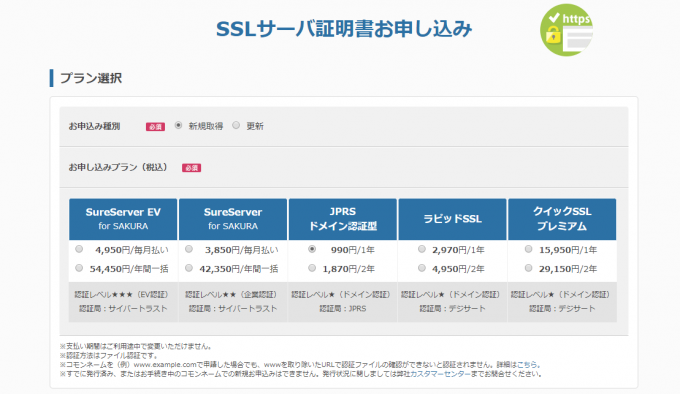
順々に入力していき、下の画面で申込が完了しました。
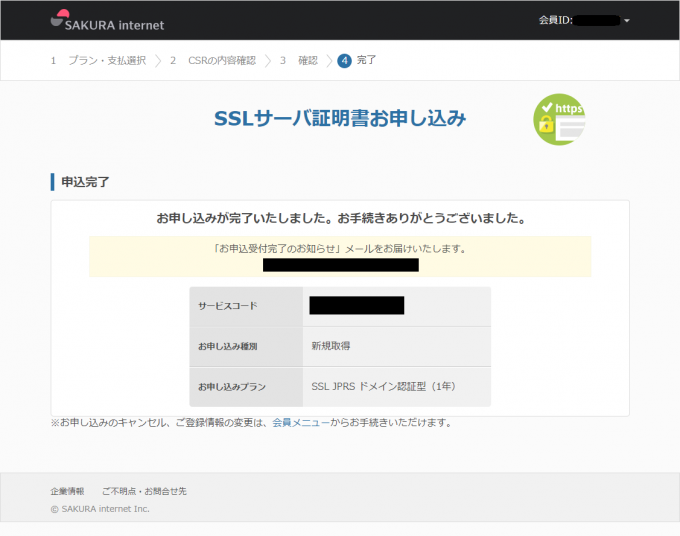
すると、
[さくらインターネット]JPRS SSLサーバ証明書お申込受付完了のお知らせ(手続きの流れご案内)
という件名で、さくらインターネットからメールが届きます。
◆ SSLサーバ証明書利用開始までの手順 ◆
STEP1 《料金のお支払い》
STEP2 《認証ファイルのアップロード》
STEP3 《SSLサーバ証明書のインストール》====================================================================================
————————————————————————————
STEP1 《料金のお支払い》
————————————————————————————
申込み時にご選択された支払方法にて、SSLサーバ証明書の料金をお支払いください。
弊社にてご入金確認後、認証局への申請を行います。・クレジットカード払いの場合
申込み時点でお支払いが完了しております。STEP2へお進みください。
・銀行振込の場合
30分以内にご請求内容案内メールをお送りいたします。
・請求書払いの場合
会員登録情報のご住所へご請求書を郵送いたします。※支払期限までにお支払いいただけない場合、申込みキャンセルとなります。
**********************************************************************
【重要】
SSLサーバ証明書お申込み以降
SSL設定の全削除(秘密鍵の削除)は行わないでください。
設定を削除される場合は、必ず秘密鍵のバックアップをお取りください。
**********************************************************************お支払いが確認できましたら、認証局へ申請を行います。
————————————————————————————
STEP2 《認証ファイルのアップロード》
————————————————————————————
SSLサーバ証明書を発行させるための認証として、サーバへ認証ファイルの
アップロード作業が必要となります。認証局への申請後、以下件名のメールが届きましたら、ご案内している注意事項を
ご確認のうえ、SSLサーバ証明書ご利用サーバへ認証ファイルをアップロードください。件名:[さくらインターネット]SSLサーバ証明書 認証ファイルのアップロードのお願い
認証局がお客様のサーバへアクセスし、認証ファイルがアップロードされて
いることが確認できましたら、SSLサーバ証明書が発行されます。**********************************************************************
【重要】
認証期間は10日間です。
10日以内にSSLサーバ証明書が発行されない場合、認証局にて申請が
自動キャンセルとなります。SSLサーバ証明書発行完了のご案内メールが届かない場合は
以下トラブルシューティングを確認ください。▼ファイル認証SSL トラブルシューティング
https://help.sakura.ad.jp/hc/ja/articles/206208881
**********************************************************************————————————————————————————
STEP3 《SSLサーバ証明書のインストール》
————————————————————————————
SSLサーバ証明書発行完了後、以下件名のメールをお送りします。件名:[さくらインターネット]JPRS SSLサーバ証明書発行のお知らせ
JPRS SSLサーバ証明書発行のお知らせでご案内している手順をご確認のうえ
SSLサーバ証明書ご利用サーバへ、SSLサーバ証明書をインストールください。ご不明な点やご質問等ございましたら、本メール返信にてお問い合わせ
ください。今後ともさくらインターネットをよろしくお願いいたします。
その後、20分後に、「SSLサーバ証明書 認証ファイルのアップロードのお願い」という件名で、さくらインターネットからメールが届きました。
この度は、さくらインターネットのサービスをお申込みいただき誠にありがとう
ございます。お申込みいただきましたSSLサーバ証明書の申請が完了いたしました。
引き続き、認証局より申請いただいたドメインの使用権確認がございますので
以下の重要事項と手順をご確認の上、ご利用サーバへ認証ファイルのアップ
ロードをお願いいたします。================================================================
《 SSLサーバ証明書の情報 》サーバ証明書種別:SSL JPRS ドメイン認証型(1年)
サービスコード :113XXXXXXXX
コモンネーム :tedaeri.com
================================================================************************************************************************
<重要>
・認証ファイルは、10日以内にアップロードください。
10日以内に証明書が発行されませんと、申請が認証局にて自動的に
キャンセルされます。・コモンネーム対象先にアクセス制限(ベーシック認証、IPアドレス制限等)を
かけている場合は、SSLサーバ証明書が発行されるまで解除してください。・証明書取得後、認証ファイルは削除されません。削除される際はお客様自身で
お願いいたします。
************************************************************************■認証ファイルのアップロード手順
▽STEP1-認証ファイルのダウンロード
会員メニューにログイン
https://secure.sakura.ad.jp/menu/service/index.php「契約情報」の一覧から該当サービスの「サーバ証明書」ボタンをクリック
のうえ詳細画面より認証ファイルをダウンロードしてください。▽STEP2-認証ファイルのアップロード
ダウンロードした認証ファイルを、申請時に指定したFQDN(コモンネーム)
配下にアップロードしてください。※認証ファイルは以下のいずれかのURLに配置してください。
※認証ファイル名は、[ランダムな文字列].txtです。ファイル名は申請ごとに
異なります。
※「/.well-known/pki-validation/」のフォルダはお客さまで作成ください。例)
http://[ルートドメイン名]/.well-known/pki-validation/[ランダムな文字列].txt
https://[ルートドメイン名]/.well-known/pki-validation/[ランダムな文字列].txt************************************************************************
<注意事項>
コモンネームを「www+ルートドメイン」(例:www.example.com)で申請の
場合、wwwを取り除いたURLでないと認証されません。http://example.com/.well-known/pki-validation/[ランダムな文字列].txt
[ランダムな文字列].txt「www+ルートドメイン」のみのURLで、サイトを公開されている方は
証明書が発行されるまでの間、上記形式のURLでも認証ファイルが
確認できるよう、設定をお願いします。************************************************************************
認証ファイルが配置されたことを認証局が確認し、SSLサーバ証明書を
発行します。SSLサーバ証明書発行完了のご案内メールがお手元に届くのをお待ち
ください。▽STEP3-SSLサーバ証明書のインストール
SSLサーバ証明書発行完了後、以下件名のメールをお送りします。
件名:[さくらインターネット]JPRS SSLサーバ証明書発行のお知らせ
JPRS SSLサーバ証明書発行のお知らせでご案内している手順をご確認のうえ
SSLサーバ証明書ご利用サーバへ、SSLサーバ証明書をインストールください。SSLサーバ証明書発行完了のご案内メールが届かない場合は
以下トラブルシューティングを確認ください。▼ファイル認証SSL トラブルシューティング
https://help.sakura.ad.jp/hc/ja/articles/206208881ご不明な点やご質問等ございましたら、本メール返信にてお問い合わせ
ください。今後ともさくらインターネットをよろしくお願いいたします。
参考サイト



コメント